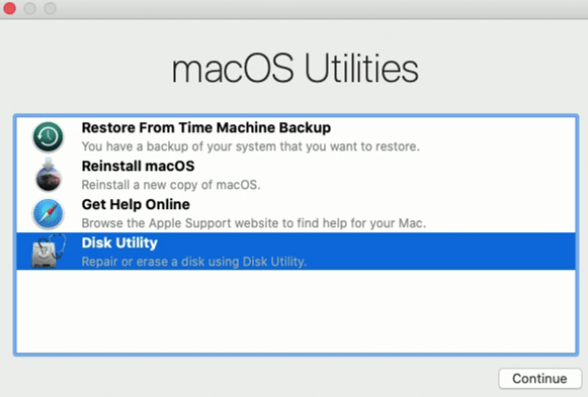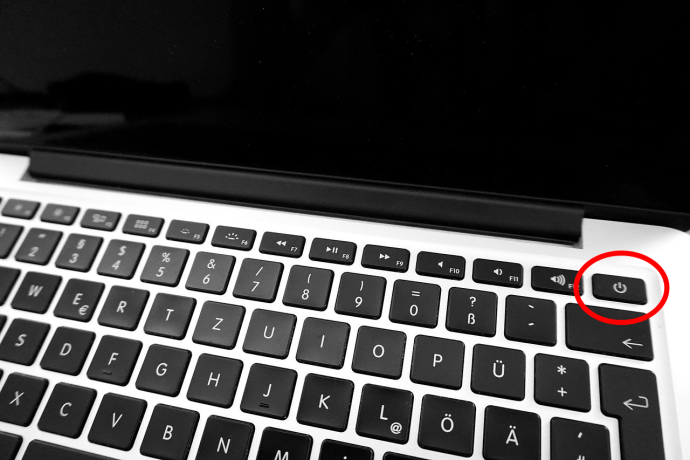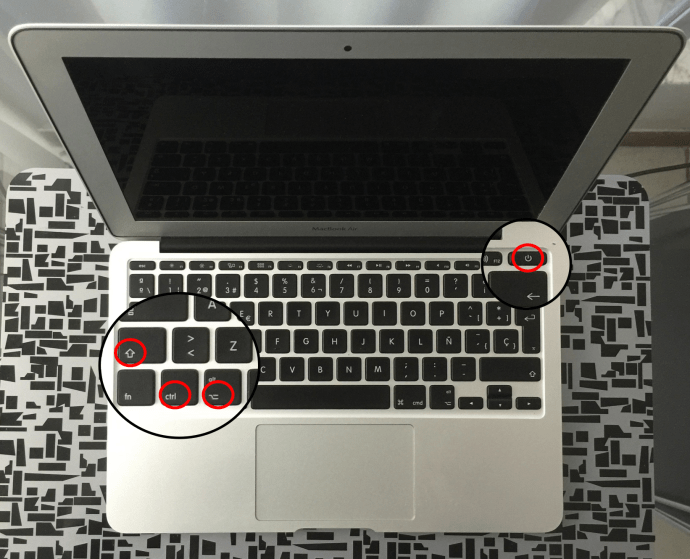Nimic nu provoacă această senzație de scufundare ca atunci când trebuie să porniți MacBook Pro și nu se întâmplă nimic. Se va întâmpla, de obicei, atunci când aveți multe de studiat, se apropie un termen limită sau un e-mail important de trimis. Nu sunt acele scenarii când se întâmplă astfel de lucruri? Desigur, sunt.

Dispozitivele Apple sunt cunoscute pentru că sunt foarte fiabile. Indiferent de reputație, fiecare dispozitiv are probleme la un moment dat.
Acest ghid presupune că nu ați făcut nicio modificare recentă la MacBook Pro, cum ar fi adăugarea sau înlocuirea memoriei RAM sau nu ați făcut nicio modificare semnificativă a hardware-ului. În cazul laptopurilor macOS, iată ce trebuie să faceți dacă MacBook Pro nu se pornește.
Cuprins
1. Verificați dacă există ecran negru/alb
Când ați încercat inițial să porniți MacBook Pro, acesta nu s-a pornit deloc sau ecranul a rămas negru?
Un ecran negru este o problemă comună pentru laptopuri și nu este limitat la Apple. Înainte de a face altceva, asigurați-vă că nu ați setat accidental luminozitatea la zero.
- Există două taste în partea de sus a tastaturii cu pictograme de soare pe ele. Una este pentru a întuneca afișajul, iar cealaltă este pentru a-l lumina. Deși majoritatea laptopurilor nu se vor înnegri cu această setare, încă trebuie confirmată. Dacă luminozitatea nu afectează ecranul negru, mergeți mai departe. Opriți laptopul, scoateți toate perifericele pe care le-ați atașat și porniți-l din nou în timp ce ascultați cu atenție.
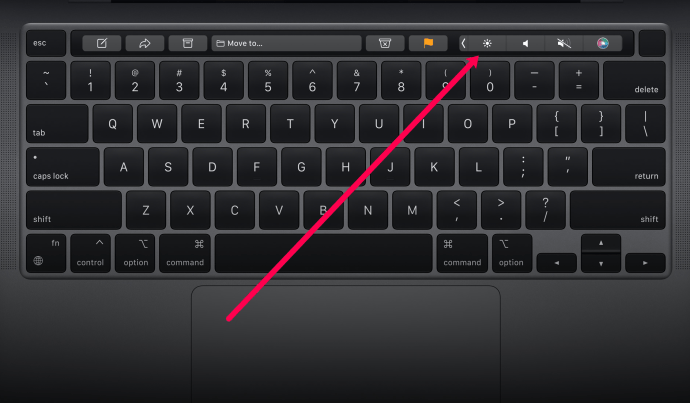
Auzi vreun zgomot? Vreun bip? Zgomote ventilatoare? Dacă auzi ceva, dar nu vezi nimic, poate fi ecranul și nu laptopul. Dacă nu auziți nimic, trebuie să depanați în continuare.
2. Porniți în modul de recuperare
Dacă auziți zgomote și primiți feedback în timp ce efectuați acțiuni, dar ecranul este negru, puteți încerca să porniți MacBook-ul în modul de recuperare pentru a repara orice probleme pe care le are.
- Pentru a porni în modul de recuperare, apăsați combinația de tastatură Command + R. Dacă această acțiune funcționează, ar trebui să vedeți ecranul utilitarului macOS.
Dacă modul de recuperare a avut succes, reporniți MacBook-ul și ar trebui să pornească normal. Dacă nu, continuă să citești; pot fi alte probleme.
3. Verificați conexiunile de alimentare
Conectați încărcătorul MacBook Pro la laptop și la priza de perete. Verificați că ambele conexiuni sunt strânse. Asigurați-vă că cablul de alimentare nu este deteriorat. Dacă nu se întâmplă nimic, încercați o altă priză de perete sau verificați-o pe cea pe care o utilizați cu alt dispozitiv.
Dacă priza funcționează, verificați cablul de alimentare sau adaptorul. Dacă sunteți suficient de norocos să aveți o rezervă din oricare dintre ele, încercați-le. Dacă poți împrumuta o rezervă pentru cinci minute, fă asta. Dacă laptopul tot nu funcționează cu un alt încărcător, continuați depanarea.
Notă: Încărcătorul utilizat ar trebui să corespundă specificațiilor încărcătorului OEM pentru modelul dvs. specific.

Asigurați-vă că utilizați cabluri marca Apple, dacă este posibil. Unele cabluri de încărcare de la terțe părți nu au amperajul corect necesar pentru alimentarea corectă a dispozitivului sau firele sunt casante în interior și ar putea fi deteriorate. Utilizarea cablului și a blocului de încărcare livrat cu dispozitivul poate fi trucul pentru a porni computerul.
4. Ciclu de alimentare
Următorul pas implică efectuarea unui ciclu complet de alimentare al MacBook Pro. Deși acest lucru poate părea contraintuitiv, aceasta este o soluție simplă care funcționează de cele mai multe ori.
Tot ce trebuie să faceți este să vă conectați MacBook-ul la încărcătorul său și să țineți apăsat butonul de pornire pentru cel puțin zece secunde. Această acțiune întrerupe toată puterea laptopului și este echivalentul cu scoaterea bateriei. Este posibil să auziți un zgomot în timp ce faceți acest lucru.
După ce ați apăsat butonul de pornire și l-ați eliberat, lăsați-l oprit câteva secunde, apoi apăsați-l din nou pentru a porni MacBook Pro ca de obicei. Dacă ești norocos, va porni cu succes. Dacă nu, MacBook Pro nu va porni în continuare și va trebui să continuați să citiți.
5. Resetați SMC
SMC este controlerul de management al sistemului. Gestionează toate funcțiile de nivel scăzut ale Macbook Pro, cum ar fi butonul de pornire, afișaj, baterie, ventilatoare, senzor de mișcare, tastatură, lumini indicatoare și alte elemente similare. Resetarea SMC este de obicei lăsată până la sfârșit, deoarece resetează multe setări la valorile implicite. Dacă ați ajuns până aici fără o pornire reușită, încercați să resetați SMC pe MacBook Pro.
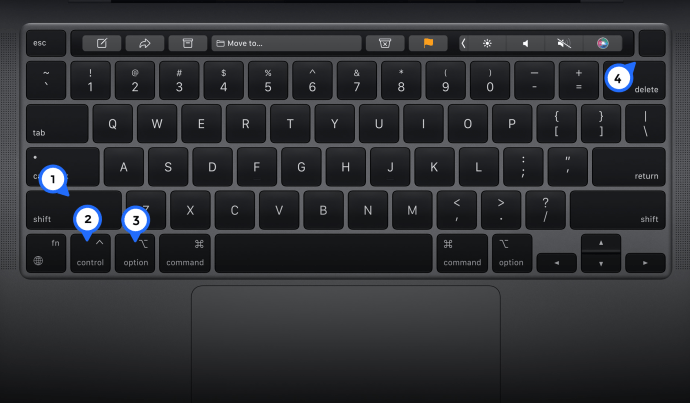
Dacă o eroare SMC a făcut ca MacBook Pro să nu pornească, acum ar trebui să pornească normal. Va trebui să reconfigurați unele setări hardware odată ce pornește cu succes, dar este un preț mic de plătit pentru ca laptopul să funcționeze din nou. Acest eșec este, fără îndoială, mai bun decât întreținerea profesională care necesită timp și costă bani.
6. Scoateți bateria
Dacă utilizați un MacBook Pro mai vechi, este posibil să aibă o baterie detașabilă. Verificați dedesubt pentru a vedea dacă bateria este detașabilă sau nu. Ar trebui să vedeți un mic clip de blocare lângă baterie dacă iese. Pentru a scoate bateria, procedați în felul următor:
Un MacBook Pro mai nou nu va avea o baterie detașabilă, așa că această procedură nu va fi relevantă pentru dvs. dacă dețineți una.
7. Deconectați-vă accesoriile
Poate suna ciudat, dar dacă MacBook-ul tău are probleme la pornirea corectă, merită să încerci să-l pornești cu totul deconectat.
Orice dispozitiv USB, imprimante sau alte conexiuni ar trebui să fie temporar deconectate. După ce ați terminat, încercați să reporniți MacBook-ul apăsând lung butonul de pornire.
Dacă MacBook Pro tot nu se pornește, puteți face foarte puține lucruri în acest moment fără a anula garanția. Poate fi mai bine să găsești cel mai apropiat magazin Apple și să lași unul dintre tehnicieni să arunce o privire. Ceea ce se poate, sperăm, să realizeze este ca laptopul să funcționeze din nou fără să afecteze garanția sau să înrăutățească lucrurile!
întrebări frecvente
Nu este deloc distractiv când ai probleme cu computerul, în special probleme care te împiedică să lucrezi sau să progresezi într-un proiect. Dacă aveți mai multe întrebări despre MacBook, continuați să citiți pentru răspunsuri.
Unde este butonul de pornire pe noul MacBook?
Cel mai nou MacBook Pro de la Apple este destul de diferit de alte modele. Tastele cândva fizice din partea de sus a tastaturii sunt acum un pad elegant sensibil la atingere. Modificările au afectat și butonul de pornire. În timp ce utilizatorii sunt familiarizați cu pictograma de pornire a Apple care identifică cu ușurință ce buton le pornește computerul, aceasta nu mai există.
Cu toate acestea, locația butonului de pornire rămâne neschimbată, dar pe noul MacBook Pro, butonul de pornire acționează și ca scaner de amprentă.
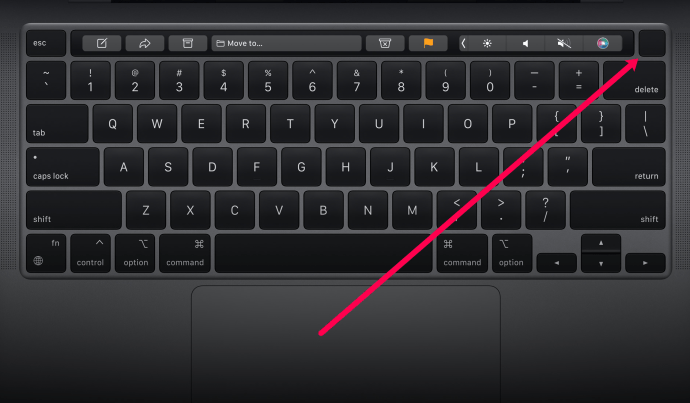
Ce pot face dacă niciuna dintre aceste soluții nu funcționează pentru mine?
Dacă ați încercat toți pașii noștri și MacBook Pro tot nu se va porni, următorul pas ar trebui să fie să contactați Apple pentru asistență suplimentară. Echipa de asistență Apple este destul de utilă și disponibilă 24/7.
Dacă doriți să verificați mai întâi acoperirea garanției, accesați acest link. Veți avea nevoie de numărul de serie al MacBook-ului pentru a verifica garanția acestuia. Numărul de serie este situat pe partea din spate a mașinii dvs. cu litere mici, așa că, dacă nu puteți porni dispozitivul, verificați mai întâi acolo.
Alimentarea MacBook-urilor

Având în vedere costul lor, este întotdeauna o bătaie de cap când un MacBook nu se pornește. Dacă vi se întâmplă acest lucru, urmați pașii de mai sus sau duceți-l la un atelier de reparații reputat sau la Apple Store dacă este încă în garanție.
Împărtășiți-vă gândurile și experiențele despre MacBook Pro care nu pornește mai jos.